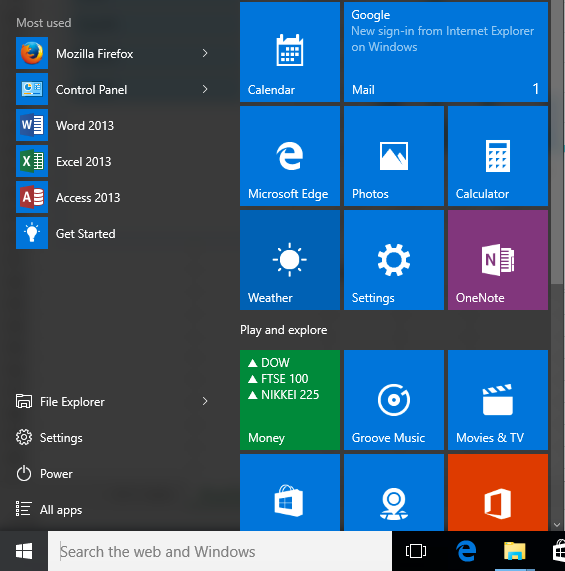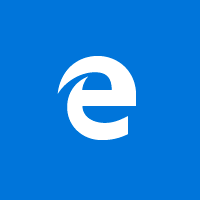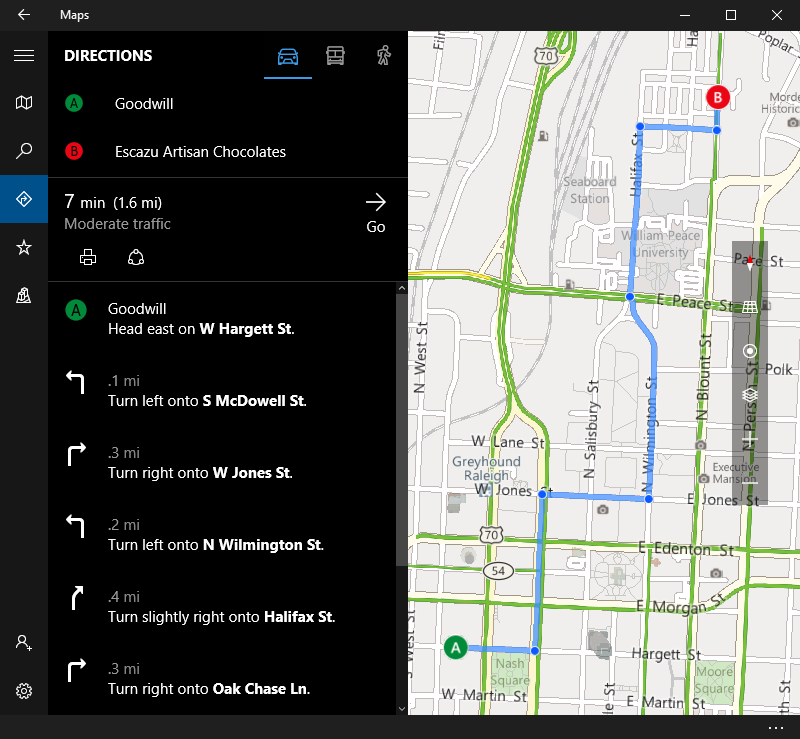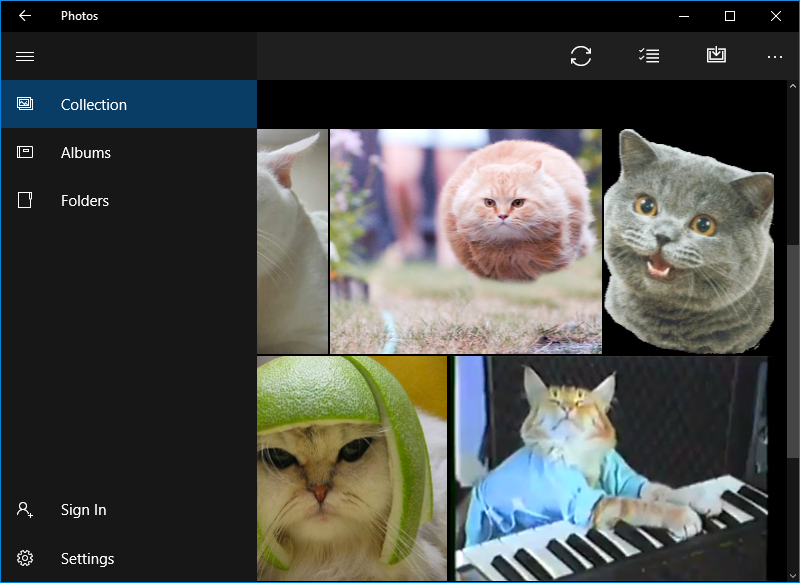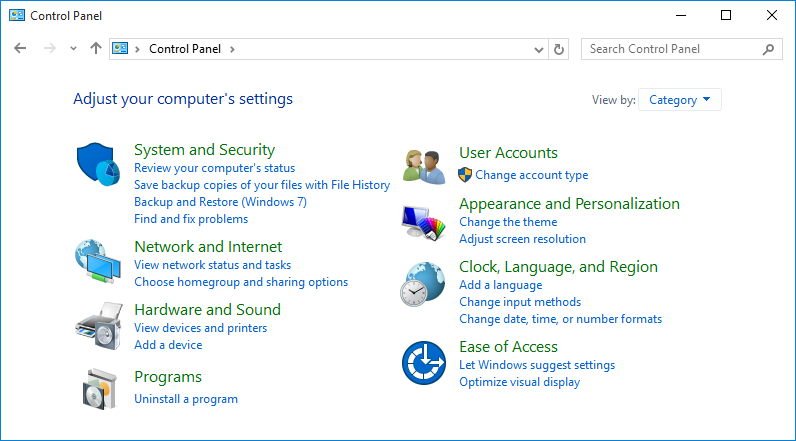Selain banyaknya
pilihan Desktop, Dunia Linux juga menyediakan banyak aplikasi untuk
berbagai macam keperluan. Hampir semua aplikasi tersebut tersedia dengan
lisensi Open Source. Jadi, anda mempunyai pilihan yang sangat banyak.
Sehingga, anda bisa memilih mana yang cocok untuk digunakan dalam
produktivitas anda.
Di
artikel ini, dibahas daftar dari aplikasi yang ada di Linux beserta
padanannya di Windows berdasarkan kategorinya. Kategori yang ada dibagi
menjadi 6, yaitu : Office, Networking, Multmedia, Grafis, System Tools
dan Utilities, serta Development. Namun, tidak semua aplikasi akan
dibahas di sini. Hanya dibahas yang terbaik saja yang cocok bagi anda
sebagai end user.
OFFICE
|
JENIS APLIKASI
|
DI LINUX
|
DI WINDOWS
|
|
Office Suite (Paket aplikasi perkantoran)
|
OpenOffice.org (www.openoffice.org)
Koffice (www.koffice.org) (KDE)
StarOffice (www.sun.com)(*)
|
Microsoft Office (www.microsoft.com) (*)
OpenOffice.org (www.openoffice.org)
StarOffice (www.sun.com) (*)
|
|
Word Processor (Pengolah kata)
|
OpenOffice.org Writer (www.openoffice.org)
Kword (www.koffice.org) (KDE)
Abiword (www.abisource.org) (GNOME)
StarOffice Writer (www.sun.com) (*)
|
Microsoft Word (www.microsoft.com) (*)
OpenOffice.org Writer (www.openoffice.org)
Abiword (www.abisource.org)
Corel Wordperfect (www.corel.com) (*)
StarOffice Writer (www.sun.com) (*)
|
|
Spreadsheet (Pengolah angka)
|
OpenOffice.org Calc (www.openoffice.org)
Kcalc (www.koffice.org) (KDE)
Gnumeric (www.gnumeric.org) (GNOME)
StarOffice Calc (www.sun.com) (*)
|
Microsoft Excel (www.microsoft.com) (*)
OpenOffice.org Calc (www.openoffice.org)
Gnumeric (www.gnumeric.org)
StarOffice Calc (www.sun.com) (*)
|
|
Presentation (Pengolah presentasi)
|
OpenOffice.org Impress (www.openoffice.org)
Kpresenter (www.koffice.org) (KDE)
StarOffice Impress (www.sun.com) (*)
|
Microsoft PowerPoint (www.microsoft.com) (*)
OpenOffice.org Impress (www.openoffice.org)
StarOffice Impress (www.sun.com) (*)
|
|
Database (Pengolah basis data)
|
OpenOffice.org Base (www.openoffice.org)
Kexi (www.koffice.org) (KDE)
StarOffice Base (www.sun.com) (*)
|
Microsoft Access (www.microsoft.com) (*)
OpenOffice.org Base (www.openoffice.org)
StarOffice Base (www.sun.com) (*)
|
|
Financial Accounting (Penghitungan Finansial)
|
Gnucash (www.gnucash.org) (GNOME)
moneyplex (www.matrica.de)
|
Microsoft Money (www.microsoft.com) (*)
moneyplex (www.matrica.de)
|
|
Project Management (Manajemen Proyek)
|
Planner (www.imendio.com) (GNOME)
Kplato (www.koffice.org) (KDE)
Taskjuggler (www.taskjuggler.org)
|
Microsoft Project (www.microsoft.com) (*)
|
KETERANGAN : (KDE) Berbasis KDE/QT, (GNOME) Berbasis GNOME/GTK, (*) Aplikasi Closed-Source/Proprietary (Dikembangkan Tertutup).
NETWORKING
|
JENIS APLIKASI
|
DI LINUX
|
DI WINDOWS
|
|
Web Browser (Penjelajah Web)
|
Mozilla Firefox (www.mozilla.org) (GNOME)
Epiphany (www.gnome.org) (GNOME)
Konqueror (www.konqueror.org) (KDE)
Opera (www.opera.com) (KDE) (*)
|
Windows Internet Explorer (www.microsoft.com) (*)
Mozilla Firefox (www.mozilla.org)
Opera (www.opera.com) (*)
|
|
E-Mail Client (Klien Surat Elektronik) / Personal Informasi Management (Manajemen Informasi Pribadi)
|
Mozilla Thunderbird (www.mozilla.org) (GNOME)
Mozilla Sunbird (www.mozilla.org) (GNOME)
Evolution (www.gnome.org) (GNOME)
Kontact (www.kontact.org) (KDE)
Lotus Notes (www.ibm.com) (*)
|
Windows Mail (www.microsoft.com) (*)
Microsoft Outlook (www.microsoft.com) (*)
Mozilla Thunderbird (www.mozilla.org)
Mozilla Sunbird (www.mozilla.org)
Lotus Notes (www.ibm.com) (*)
|
|
Instant Messanging (Perpesanan Instan) / IRC Client (Klien IRC)
|
Pidgin (www.pidgin.im) (GNOME)
Kopete (www.kde.org) (KDE)
Konversation (www.kde.org) (KDE)
Xchat (www.xchat.org) (GNOME)
|
Yahoo! Messenger (www.yahoo.com) (*)
Google Talk (www.google.com) (*)
Windows Live Messenger (www.microsoft.com) (*)
AIM (www.aim.com) (*)
Pidgin (www.pidgin.im)
|
|
Confrencing / Konfrensi
|
Ekiga (www.ekiga.org) (GNOME)
|
NetMeeting (www.microsoft.com) (*)
|
|
VoIP / Voicer over Internet Protocol (Suara dalam protokol Internet)
|
Skype (www.skype.com) (KDE) (*)
Linphone (www.linphone.org)
|
Skype (www.skype.com) (*)
|
|
FTP Client
|
gFTP (http://gftp.seul.org) (GNOME)
Kbear (www.kde.org) (KDE)
FileZilla (www.filezilla-project.org) (GNOME)
|
FileZilla (www.filezilla-project.org)
|
KETERANGAN : (KDE) Berbasis KDE/QT, (GNOME) Berbasis GNOME/GTK, (*) Aplikasi Closed-Source/Proprietary (Dikembangkan Tertutup).
MULTIMEDIA
|
JENIS APLIKASI
|
DI LINUX
|
DI WINDOWS
|
|
Audio CD Player (Pemutar CD Audio)
|
KsCD (www.kde.org) (KDE)
CD Player (www.gnome.org) (GNOME)
Grip (www.nostatic.org) (GNOME)
|
Winamp (www.winamp.com) (*)
Windows Media Player (www.microsoft.com) (*)
|
|
CD Burner (Pembakar CD)
|
K3b (www.k3b.org) (KDE)
Brazero (www.gnome.org) (GNOME)
Nero (www.nero.com) (*)
|
Nero (www.nero.com) (*)
|
|
CD Ripper (Nge-Rip CD)
|
Kaudiocreator (www.kde.org) (KDE)
Sound-Joicer (www.gnome.org) (GNOME)
|
Winamp (www.winamp.com) (*)
Windows Media Player (www.microsoft.com) (*)
|
|
Audio Player (Pemutar Suara)
|
AmaroK (www.kde.org) (KDE)
Rhytmbox (www.gnome.org) (GNOME)
XMMS (www.xmms.org)
|
Winamp (www.winamp.com) (*)
Windows Media Player (www.microsoft.com) (*)
|
|
Video Player (Pemutar Video)
|
Kafeine (www.kde.org) (KDE)
Totem (www.gnome.org) (GNOME)
Xine (www.xine.org)
|
Winamp (www.winamp.com) (*)
Windows Media Player (www.microsoft.com) (*)
|
|
Audio Editor (Pengolah Suara)
|
Audacity (http://audacity.sourceforge.net)
Ardour GTK (www.ardour.org)
|
Audacity (http://audacity.sourceforge.net)
Soundforge (??) (*)
Cooledit (??) (*)
|
|
Sound Mixer (Penyampur Suara)
|
Kmix (www.kde.org) (KDE)
Volume Control (www.gnome.org) (GNOME)
|
Terintregasi di Windows (Entah apa itu namanya) (*)
|
|
Music Notation (Notasi Musik)
|
Lilypond (www.lilypond.org)
MuSE (www.muse-sequencer.org) (KDE)
Noteedit (www.berlios.de) (KDE)
Rosegarden (www.rosegardenmusic.com) (KDE)
|
Anvil Studio (www.anvilstudio.com) (*)
Finale (??) (*)
SmarScore (??) (*)
|
|
Video Editor (Pengolah Video)
|
Kino (www.kinodv.org) (GNOME)
Mainactor (www.mainactor.com) (*)
|
Adobe Premiere (www.adobe.com) (*)
Windows Movie Maker (www.microsoft.com) (*)
Mainactor (www.mainactor.com) (*)
|
|
TV Viewer (Pemelihat TV)
|
XawTV (www.bytesex.org)
TVTime (www.tvtime.net)
KDEtv (www.kdetv.org) (KDE)
Zapping (http://zapping.sourceforge.net) (GNOME)
|
Toolnya disertakan dalam driver TV Card anda (berbeda – beda)
|
KETERANGAN : (KDE) Berbasis KDE/QT, (GNOME) Berbasis GNOME/GTK, (*) Aplikasi Closed-Source/Proprietary (Dikembangkan Tertutup).
GRAFIS
|
JENIS APLIKASI
|
DI LINUX
|
DI WINDOWS
|
|
Simple Image Editor (Menggambar Sederhana)
|
Kolourpaint (www.kde.org) (KDE)
Gpaint (??) (GNOME)
|
Microsoft Paint (www.microsoft.com) (*)
|
|
Professional Image Editor (Mengolah Gambar Professional)
|
GIMP (www.gimp.org) (GNOME)
Krita (www.kde.org) (KDE)
|
Adobe Photoshop (www.adobe.com) (*)
GIMP (www.gimp.org)
Corel PhotoPaint (www.corel.com) (*)
|
|
Vector Graphic Editor (Pengolah Grafis Vektor)
|
OpenOffice.org Draw (www.openoffice.org)
Inkscape (www.inkscape.org) (GNOME)
Karbon (www.koffice.org) (KDE)
|
OpenOffice.org Draw (www.openoffice.org)
Inkscape (www.inkscape.org)
Corel Draw (www.corel.com) (*)
Adobe Illustrator (www.adobe.com) (*)
|
|
Diagram Editor (Pengolah Diagram)
|
Dia (www.gnome.org) (GNOME)
Kivio (www.koffice.org) (KDE)
|
Dia (www.gnome.org)
Microsoft Visio (www.microsoft.com) (*)
|
|
3D Graphic Editor (Editor grafis tiga dimensi)
|
Blender (www.blender.org)
Kpovmodeler (www.kde.org) (KDE)
|
3D Studio Max (??) (*)
Blender (www.blender.org)
Maya 3D (??) (*)
|
|
Mananging Digital Photos (Mengelola Foto Digital) / Image Viewer (Penampil Foto)
|
Digikam (www.kde.org) (KDE)
F-Spot (www.gnome.org) (GNOME)
Eye of GNOME (www.gnome.org) (GNOME)
Gwenview (www.kde.org) (KDE)
|
ACDSee (www.acdsee.com) (*)
Irfanview (??) (*)
|
|
Scanning (Melakukan Scan)
|
Kooka (www.kde.org) (KDE)
Xsane (www.xsane.org) (GNOME)
|
Software disediakan oleh vendor Scanner.
|
KETERANGAN : (KDE) Berbasis KDE/QT, (GNOME) Berbasis GNOME/GTK, (*) Aplikasi Closed-Source/Proprietary (Dikembangkan Tertutup).
SYSTEM TOOLS DAN UTILITIES
|
JENIS APLIKASI
|
DI LINUX
|
DI WINDOWS
|
|
Text Editor (Pengolah Text)
|
Kate (www.kde.org) (KDE)
Kwrite (www.kde.org) (KDE)
Kedit (www.kde.org) (KDE)
Gedit (www.gnome.org) (GNOME)
Mousepad (www.xfce.org) (GNOME)
Emacs (www.gnu.org)
Vim (www.vim.org)
|
Notepad (www.microsoft.com) (*)
|
|
PDF Creator (Pembuat PDF) / Desktop Publishing (Percetakan)
|
OpenOffice.org (www.openoffice.org)
Scribus (www.scribus.net) (KDE)
|
OpenOffice.org (www.openoffice.org)
Scribus (www.scribus.net)
Adobe Acrobat (www.adobe.com) (*)
Adobe PageMaker (www.adobe.com) (*)
|
|
PDF Reader (Pembaca PDF)
|
Evince (www.gnome.org) (GNOME)
Kpdf (www.kde.org) (KDE)
Kghostview (www.kde.org) (KDE)
Xpdf (www.foolabs.com)
Adobe Reader (www.adobe.com)
|
Adobe Reader (www.adobe.com)
Foxit Reader (??) (*)
|
|
Text Recognition (Pengenal Text)
|
Gocr (http://jocr.sourceforge.net)
|
Dimasukkan dalam aplikasi pembaca Scanner yang disertakan oleh vendor Scanner.
|
|
Pack Programs (Program Pemaketan)
|
Ark (www.kde.org) (KDE)
File-Roller (www.gnome.org) (GNOME)
|
WinZip (www.corel.com) (*)
Izarc (www.izarc.com)
7-zip (www.7-zip.com)
|
|
Harddisk Partitioner (Pemartisi Harddisk)
|
Gparted (http://gparted.sourceforge.net) (GNOME)
|
PartitionMagic (www.symantec.com) (*)
|
|
Backup
|
Kdar (http://kdar.sourceforge.net) (KDE)
|
ntbackup (www.microsoft.com) (*)
|
KETERANGAN : (KDE) Berbasis KDE/QT, (GNOME) Berbasis GNOME/GTK, (*) Aplikasi Closed-Source/Proprietary (Dikembangkan Tertutup).
PENGEMBANGAN
|
JENIS APLIKASI
|
DI LINUX
|
DI WINDOWS
|
|
Intregated Development Environment (Lingkungan Pengembangan Terintregasi)
|
Kdevelop (www.kde.org) (KDE)
Anjuta (www.anjuta.org) (KDE)
Monodevelop (www.monodevelop.com)
Gambas (http://gambas.sourceforge.net) (KDE)
Realbasic (www.realbasic.com) (*)
Lazarus (http://lazarus.freepascal.org)
|
Realbasic (www.realbasic.com) (*)
Lazarus (http://lazarus.freepascal.org)
Borland Delphi (www.borland.com) (*)
Borland C++ (www.borland.com) (*)
Microsoft Visual Studio (www.microsoft.com) (*)
|
|
Toolkits
|
QT (www.trolltech.com)
GTK+ (www.gtk.org)
|
QT (www.trolltech.com)
GTK+ (www.gtk.org)
MFC (www.microsoft.com) (*)
|
|
Compiler
|
GCC (www.gnu.org)
G++ (www.gnu.org)
|
Terintregasi dengan IDE
|
|
Debugger
|
GDB (www.gnu.org)
Valgrind (www.valgrind.org)
|
Terintregasi dengan IDE
|
|
GUI Design
|
Glade (www.gnome.org) (GNOME)
QT Designer (www.trolltech.com) (KDE)
atau Terintregasi dengan IDE
|
Terintregasi dengan IDE
|
|
Versioning System (Sistem pengaturan versi)
|
Subversion (http://subversion.tigris.org)
CVS (www.cvshome.org)
|
Microsoft Visual Source Safe (www.microsoft.com)
|
KETERANGAN : (KDE) Berbasis KDE/QT, (GNOME) Berbasis GNOME/GTK, (*) Aplikasi Closed-Source/Proprietary (Dikembangkan Tertutup).